Windows7分區(qū)工具在哪?分區(qū)工具使用方法
硬盤分區(qū)在很多不懂電腦的用戶而言是個非常困難的事情,裝機(jī)員在安裝電腦的時候會對其進(jìn)行設(shè)置,平常連更改都不敢,實(shí)際上硬盤分區(qū)并不難,只需使用分區(qū)工具即可。Win7系統(tǒng)為了滿足用戶需求,在系統(tǒng)中自帶了分區(qū)工具,無需使用第三方,下面小編就跟大家講解一下Windows7自帶分區(qū)工具的使用方法。
方法如下
1、右鍵點(diǎn)擊“計算機(jī)”,選擇管理,之后會進(jìn)入到“計算機(jī)管理”頁面。
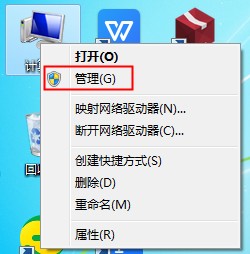
2、點(diǎn)選“存儲—磁盤管理”,即可進(jìn)入磁盤管理頁面。在這里可以看到目前電腦的盤符狀況。
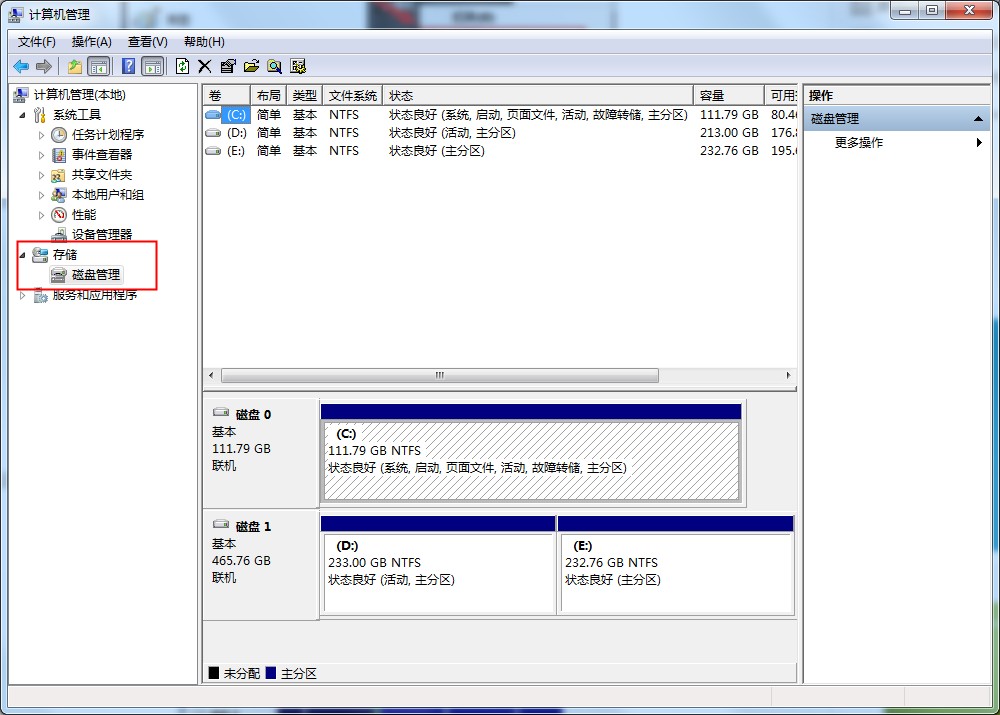
3、選擇需要調(diào)整的分區(qū),右鍵菜單,選擇“壓縮卷”。
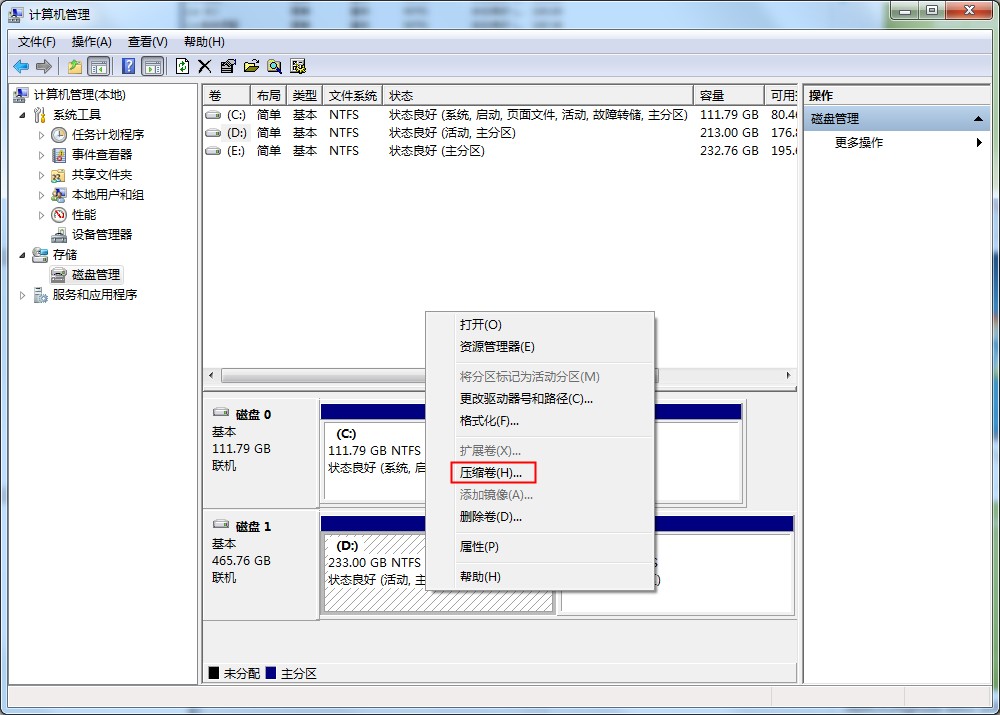
4、選擇需要壓縮的空間,點(diǎn)擊“壓縮”即可進(jìn)行壓縮。完成“調(diào)整分區(qū)”。
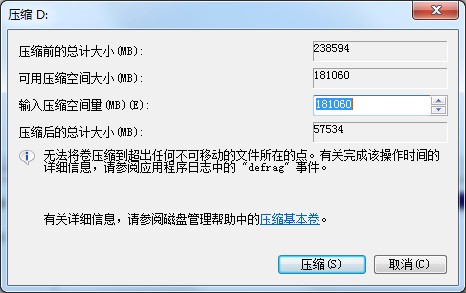
5、完成由一個分區(qū)變成兩個分區(qū)之后,需要把大的分區(qū)再進(jìn)行小分區(qū)。
先進(jìn)行格式化,使之變?yōu)?ldquo;可用空間”,然后右擊,選擇可用空間選項中的“新建簡單卷”
6、之后進(jìn)入到新建卷向?qū)е校c(diǎn)擊下一步,進(jìn)入到盤符選擇,之后進(jìn)入到“格式化”階段,選擇是否格式化之后,點(diǎn)擊“下一步”,最后點(diǎn)擊“完成”。即可完成新建分區(qū)。
以上就是Windows7自帶分區(qū)工具的使用方法,有需要調(diào)整硬盤空間的,不妨操作以上步驟。
相關(guān)文章:
1. Centos7安裝部署免費(fèi)confluence wiki(知識庫)詳細(xì)操作步驟2. 關(guān)于linux(ubuntu 18.04) 中idea操作數(shù)據(jù)庫失敗的問題3. 如何從 PC 上的 USB 安裝 Windows 114. glibc 2.31補(bǔ)丁導(dǎo)致Linux子系統(tǒng)WSL 1運(yùn)行Ubuntu 20.04出問題5. 如何在VM虛擬機(jī)中安裝win7系統(tǒng)6. Win7重裝系統(tǒng)分區(qū)怎么設(shè)置?重裝Win7系統(tǒng)重新分區(qū)的方法7. Win7系統(tǒng)Tomcat輸入http://localhost:8080打不開怎么辦?8. Win10怎么一鍵關(guān)閉所有程序?Win10一鍵關(guān)閉所有程序操作方法9. Win7系統(tǒng)dllhost.exe進(jìn)程占用大量內(nèi)存空間怎么辦?10. win7系統(tǒng)直升Win8的技巧 win7怎么升級

 網(wǎng)公網(wǎng)安備
網(wǎng)公網(wǎng)安備